Software AnyDesk
AnyDesk possui excelentes funções e recursos para os usuários Linux Ubuntu mais exigentes. Esta aplicação facilita a transferência de arquivo entre clientes, a busca e localização de outros clientes AnyDesk, a implementação de medidas de segurança, estabilidade durante a conexão remota e uma interface gráfica simples.
A seguir, apresentaremos as informações relevantes sobre AnyDesk e um procedimento que você pode seguir para instalar este software no Linux Ubuntu via console.
O que é AnyDesk?
AnyDesk é um aplicativo criado em 2012 pela AnyDesk Software GmbH na Alemanha. Esta ferramenta permite acesso remoto bidireccional dos utilizadores através dos seus computadores.
AnyDesk é um software multiplataforma, ou seja, pode ser gerenciado por diferentes sistemas: Windows, Linux, OS X, Android, entre outros. É importante ressaltar que as ferramentas padrão do sistema geralmente são usadas para se conectar a uma área de trabalho remota no Windows. No entanto, AnyDesk fornece conexões seguras para usuários comuns e profissionais em nível doméstico e de escritório.
A cosa servir AnyDesk?
AnyDesk é usado para acessar programas, arquivos e documentos de qualquer lugar sem ter que fornecer nossos arquivos ao nuvem. Também permite a transferência de arquivos, acesso remoto unidirecional e bidirecional e gravação de sessão.
Funcionalidade AnyDesk
AnyDesk ha um codec que permite a transferência de dados e imagens entre computadores. Além disso, implementa criptografia de troca de chaves para garantir a segurança durante a conexão, permite acesso entre plataformas, rastreamento de contatos e o uso de uma licença gratuita.

Como instalar a área de trabalho remota AnyDesk no Linux Ubuntu via console?
Antes de instalar a área de trabalho remota AnyDesk no Linux Ubuntu, você deve saber que este aplicativo está incluído no repositório Ubuntu, então você precisa aprender a usar o terminal Linux para seguir os seguintes passos:
Faça login no terminal do Ubuntu
Para acessar o terminal do Ubuntu, pressione as teclas «Ctrl + Alt + T». Imediatamente, você verá um nova janela em que você pode instalar AnyDesk.
Atualizar o repositório do sistema
Depois de entrar no terminal Ubuntu, atualize o repositório do sistema. Para fazer isso, digite o comando sudo apt-get update e pressione a tecla «Enter».
Baixe a versão mais recente do AnyDesk
Para baixar o AnyDesk em sua versão mais recente, você pode acessar o site oficial do anydesk ou usar o terminal. Para a última opção, digite esta linha de comando: wget https://download.anydesk.com/linux/anydesk_2.9.5-1_amd64.deb
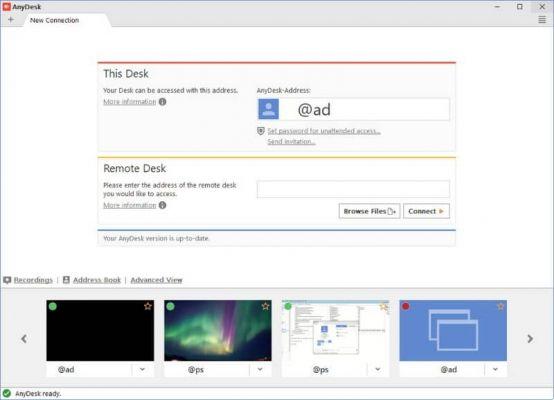
Instale o AnyDesk Remote Desktop a partir do console
Depois de baixar o AnyDesk, você pode instalá-lo digitando os comandos do Linux no terminal: sudo dpkg -i anydesk_2.9.5-1_amd64.deb. Se você receber um erro de "erro de dependência", digite sudo apt install -f no terminal. Assim, você poderá concluir a instalação do AnyDesk no Linux Ubuntu via console.
Abra a Área de Trabalho Remota AnyDesk
Para abrir a área de trabalho remota do AnyDesk, você pode ir para cardápio aplicativo ou terminal para escrever em qualquer mesa. Imediatamente, o aplicativo será iniciado a partir de uma nova janela.
Use a área de trabalho remota AnyDesk
AnyDesk tem um painel dividido em duas seções: «Este trabalho» e "Outro trabalho". Na primeira seção você verá o seu endereço seguido por um @ad. Sempre que alguém quiser se conectar à sua equipe, você precisará fornecer esse endereço.
No entanto, se você é quem deseja se conectar a outro computador, deve acessar a seção "Outros trabalhos" e inserir o endereço desse outro usuário.


























